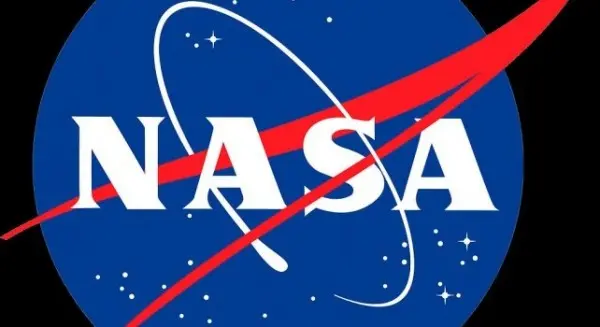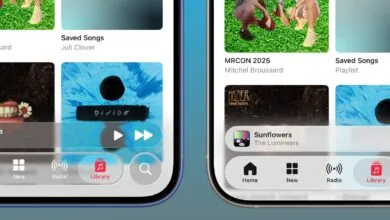NASA lanza sus tonos para Android y iPhone
Si eres fan de las misiones espaciales, sueñas con ser astronauta o simplemente buscas unos tonos que no sean los comunes , tal vez te interese probar con los que proporciona la mismísima NASA . Una colección de diferentes tonos divididos en cuatro categorías destinados a los usuarios de Android o de iphone.
Too lo que hay que hacer es entrar a su página y escuchar previamente los sonidos según la categoría que te interese:
- Shuttle y station ( con 8 tonos)
- Apollo y Mercury ( con 18 tonos, incluye ” Houston tenemos un problema”)
- Misiones actuales ( 7 tonos)
- Beeps y Bytes ( 3 tonos)
Su instalación depende del os que tengas:
Para Android (mp3)
Descarga la app de Nasa en Android Market. La opción de los tonos se encuentra en la pantalla principal de la app y se activa con la botón menú.
Para iPhone (formato M4R ).
Requiere de un cable usb y tener instalado itunes en tu computadora.
1. Descarga e importa a itunes.
Internet Explorer – Clic izquierdo en el archivo de tu elección y seleccionar abrir. Después de la descarga automáticamente se irá a la carpeta de tonos de itunes.
Firefoxy Chrome – Clix derecho en el archivo de tu elección y seleccionar “Save Link As… ” (guardar enlace como). Después de la descarga en el directorio de tu elección, doble click en el archivo M4R.
Safari– Click derecho Right (Mac con un botón en el mouse -deben mantener presionada la tecla de control en el teclado y click con el botón izquierdo del mouse) en el archivo de tu elección y luego seleccionar “Download Linked Files As…” ( descargar archivos enlazados como ). Una vez que el archivo se descargue en el directorio seleccionado, doble click en el archivo M4R.
2. Mostrar el tono en iTunes
Abre itunes en tu computadora. Para ver y probar el tono descargado, asegúrate de que la pestaña ” tonos” esté señalada. Si no ves esta opción, ve al menú “editar” en itunes, selecciona “preferencias” ( en Mac ve al menú de itunes y selecciona preferencias). Ahora señala en la caja de fuentes y da Ok.
3.- Instala los tonos en tu iPhone
1. Conecta tu iPhone a tu computadora con el cable usb del iPhone
2. Haz click en tu iPhone en donde aparece la palabra ” dispositivos” y haz click en ” tonos”. Asegúrate de que esté señaladas las casillas ” sincronizar tonos” y ” todos los tonos.
3. Haz click en el botón de sincronizar de ka esquina inferior derecha y deja que se sincronice. Si no aparece este botón lo encuentras en el menú de itunes.
En tu iPhone:
4. Tap en la app en el menú de configuración desde la pantalla de inicio y luego en ” sonidos” y finalmente en “tonos”.
5. en la parte superior de ” personalizar” de la app, haz tap en el tono que deseas .
Otros sistemas operativos( formato MP3 ) Si tu smartphone acepta mp3 como tonos lo puedes usar como tal, pero debes revisar antes sus especificaciones, ya que algunos operadores solo aceptan los tonos que venden en su tienda o algunos equipos aunque los reproduzcan como mp3, no permiten usarlos como tonos o requieren de un programa especial.
Vía: Wayerless